Die Funktionen der Gruppe "Schleifen" sind für die Arbeit mit Kantenschleifen konzipiert und umfassen Hilfsmittel für das Erstellen von Schleifen in und außerhalb von Polygonen, das automatische Anpassen einer neuen Schleife an die Kontur eines Objekts, zufällige Pfade usw.
Alle Hilfsmittel der Gruppe "Schleifen" stehen auf der Kantenebene zur Verfügung. Auf anderen Unterobjektebenen sind nur einige oder gar keine dieser Hilfsmittel verfügbar. Um der Polygonebene sind nur die Funktionen "Schleife einfügen" und "Schleife entfernen" verfügbar. Auf der Scheitelpunktebene werden die Funktionen "Verbinden", "Abstand verbinden", "Schleife einfügen/entfernen" und "Ende/Ecke bauen" bereitgestellt.
Benutzeroberfläche
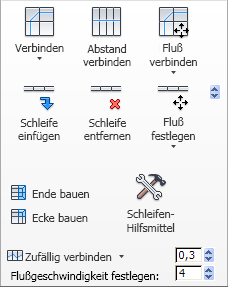
Gruppe "Schleifen" auf der Kantenebene in der minimierten Multifunktionsleiste
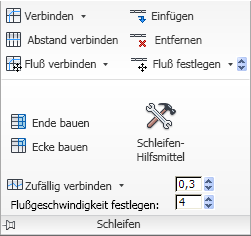
Gruppe "Schleifen" in der maximierten Multifunktionsleiste mit Erweiterung
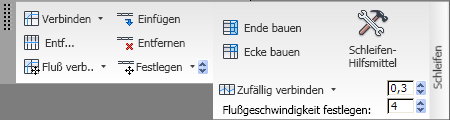
Frei verschiebbare Gruppe "Schleifen" mit Erweiterung
-
 Verbinden (Scheitelpunktebene)
Verbinden (Scheitelpunktebene) - Erstellt neue Kanten zwischen ausgewählten Scheitelpunktpaaren.
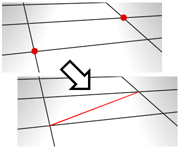
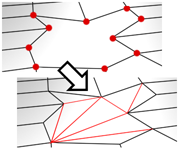
"Verbinden" lässt ein Überschneiden der neuen Kanten nicht zu. Wenn Sie beispielsweise alle vier Scheitelpunkte eines vierseitigen Polygons auswählen und auf "Verbinden" klicken, werden nur zwei Scheitelpunkte verbunden. Um in diesem Fall alle vier Scheitelpunkte mit neuen Kanten zu verbinden, verwenden Sie den Befehl "Ausschneiden".
-
 Verbinden (Kanten-/Randebene)
Verbinden (Kanten-/Randebene) - Verbindet unter Verwendung der aktuellen Einstellungen zum Verbinden von Kanten ausgewählte Kanten paarweise durch neue Kanten. Diese Funktion ist vor allem beim Erstellen oder Präzisieren von Kantenschleifen nützlich. Anmerkung: Es können nur Kanten desselben Polygons verbunden werden. "Verbinden" lässt außerdem ein Überschneiden der neuen Kanten nicht zu. Wenn Sie beispielsweise alle vier Kanten eines vierseitigen Polygons auswählen und dann auf "Verbinden" klicken, werden nur benachbarte Kanten verbunden, wodurch sich ein Rautenbild ergibt.

Wenn Sie zwei oder mehr Kanten über das Dialogfeld "Einstellungen" miteinander verbinden, werden Kanten in gleichmäßigen Abständen erzeugt. Die Anzahl der Kanten stellen Sie im Dialogfeld ein. Wenn Sie auf "Verbinden" klicken, werden die aktuellen Einstellungen des Dialogfelds auf die Auswahl angewendet.
- Verbinden: Einstellungen (Dropdown-Liste "Verbinden")
- Öffnet den Caddy Kanten verbinden, in dem Sie die Ergebnisse der Verbindung in der Vorschau sehen, die Anzahl der entstehenden Kantensegmente festlegen und die Abstände und Positionierung der neuen Kanten einstellen können. Tipp: Sie können das Dialogfeld "Kanten verbinden" schnell öffnen, indem Sie die
 -Taste drücken und gleichzeitig auf die Schaltfläche "Verbinden" klicken.
-Taste drücken und gleichzeitig auf die Schaltfläche "Verbinden" klicken. -
 Abstand verbinden
Abstand verbinden -
Erstellt Kantenschleifen zwischen Scheitelpunkten und Kanten über bestimmte Abstände und andere Topologie hinweg.
Die Verwendung hängt von der Unterobjektebene ab:
- Scheitelpunkt Wählen Sie zwei Endscheitelpunkte aus, und wenden Sie die Funktion an, um diese über das dazwischen liegende Netz zu verbinden.
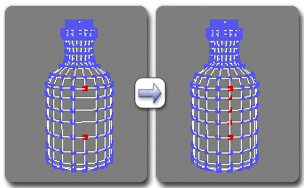
Links: Anfängliche Auswahl
Rechts: Nach Anwendung von "Abstand verbinden"
- Kante Wählen Sie zwei parallele Kanten, und wenden Sie die Funktion an, um diese über das dazwischen liegende Netz zu verbinden.
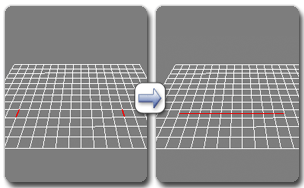
Links: Anfängliche Auswahl
Rechts: Nach Anwendung von "Abstand verbinden"
Anmerkung: Wenn auf der Kantenebene eine vollständige (geschlossene) Schleife möglich ist (zum Beispiel um eine Kugel), wird diese von "Abstand verbinden" automatisch erstellt.
- Scheitelpunkt Wählen Sie zwei Endscheitelpunkte aus, und wenden Sie die Funktion an, um diese über das dazwischen liegende Netz zu verbinden.
-
 Fluss verbinden
Fluss verbinden -
Verbindet ausgewählte Kanten entlang einer oder mehrerer Kantenringe und passt die neue Schleifenposition entsprechend der Kontur des umgebenden Netzes an.
Wählen Sie einen Kantenring aus, und wenden Sie "Fluss verbinden" an. Die Funktion erstellt für jede ausgewählte Kante eine Schleife durch den Ring und passt die neuen Kanten so an, dass sie der physischen Netzkontur folgen.
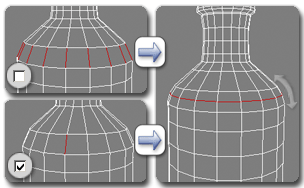
Links oben: Ausgewählter Kantenring
Links unten: Ausgewählte Kante mit "Autom. Ring" aktiviert
Rechts: Nach Anwendung von "Fluss verbinden"; Abbildung zeigt die korrigierte Kontur nach Erstellung der Schleife
Tipp: Damit der Ring vor dem Verbinden auf Grundlage der Kantenauswahl automatisch ausgewählt wird, aktivieren Sie vorher die Funktion "Autom. Ring". - Autom. Ring (Dropdown-Liste "Fluss verbinden")
-
Wenn diese Funktion aktiviert ist und Sie "Fluss verbinden" aufrufen, wird automatisch eine vollständige Kantenschleife erstellt.
Verwendung: Aktivieren Sie "Auto-Schleife", wählen Sie mindestens eine Kante aus, und wenden Sie "Fluss verbinden" an. Die Funktion erstellt für jede ausgewählte Kante eine Schleife durch den gesamten Ring und passt die neuen Kanten so an, dass sie der physischen Netzkontur folgen.
-
 Schleife einfügen
Schleife einfügen -
Erstellt mindestens eine Kantenschleife auf Grundlage der aktuellen Unterobjektauswahl und wählt die Ergebnisse aus.
Die Verwendung hängt von der Unterobjektebene ab:
- Scheitelpunkt Wählen Sie mindestens ein Paar benachbarter Scheitelpunkte aus, und wenden Sie die Funktion an, um Kantenschleifen zwischen jedem Paar benachbarter Scheitelpunkte einzufügen.
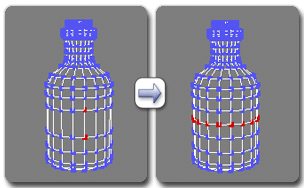
Verwenden der Funktion "Schleife einfügen" auf der Scheitelpunktebene
- Kante Zwei Optionen stehen zur Verfügung:
- Normale Wählen Sie mindestens eine Kante aus, und wenden Sie die Funktion an, um Kantenschleifen einzufügen, die durch den Kantenring verlaufen, auf dem sich jede ausgewählte Kante befindet.
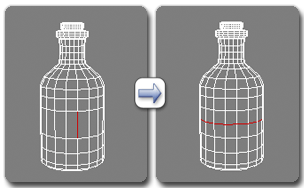
Verwenden der Funktion "Schleife einfügen" auf der Kantenebene
 Öffnet das Dialogfeld "Kanten verbinden", in dem Sie die Anzahl der eingefügten Kanten festlegen und die Einstellungen für Abstand und Schieben interaktiv steuern können.
Öffnet das Dialogfeld "Kanten verbinden", in dem Sie die Anzahl der eingefügten Kanten festlegen und die Einstellungen für Abstand und Schieben interaktiv steuern können.
- Normale Wählen Sie mindestens eine Kante aus, und wenden Sie die Funktion an, um Kantenschleifen einzufügen, die durch den Kantenring verlaufen, auf dem sich jede ausgewählte Kante befindet.
- Polygon Wählen Sie mindestens ein Paar benachbarter Polygone aus, und wenden Sie die Funktion an, um Kantenschleifen einzufügen, die durch die Mittelpunkte der jeweiligen Paare verlaufen (parallel zur Auswahl).
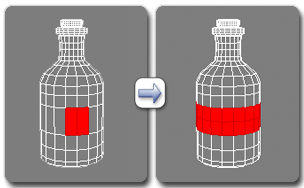
Verwenden der Funktion "Schleife einfügen" auf der Polygonebene
- Scheitelpunkt Wählen Sie mindestens ein Paar benachbarter Scheitelpunkte aus, und wenden Sie die Funktion an, um Kantenschleifen zwischen jedem Paar benachbarter Scheitelpunkte einzufügen.
-
 Schleife entfernen
Schleife entfernen -
Entfernt Schleifen auf der aktuellen Unterobjektebene und löscht alle verbleibenden Scheitelpunkte automatisch.
Die Verwendung hängt von der Unterobjektebene ab:
- Scheitelpunkt Wählen Sie mindestens ein Paar benachbarter Scheitelpunkte aus (um die Richtung der Schleife anzugeben), und klicken Sie anschließend auf "Schleife entfernen".
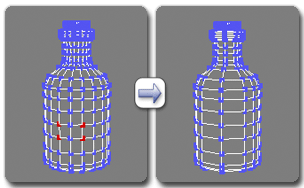
Verwenden der Funktion "Schleife entfernen" auf der Scheitelpunktebene
- Kante Wählen Sie mindestens eine Kante aus, und klicken Sie anschließend auf "Schleife entfernen". Dadurch werden alle Schleifen entfernt, auf denen sich die Kanten befinden.
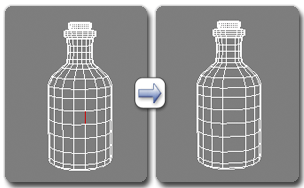
Verwenden der Funktion "Schleife entfernen" auf der Kantenebene
- Polygon Wählen Sie mindestens ein Paar benachbarter Polygone aus (um die Richtung der Schleife anzugeben), und klicken Sie anschließend auf "Schleife entfernen". Alternativ werden beim Entfernen eines einzelnen Polygons alle Kantenschleifen entfernt, auf denen sich das Polygon befindet.
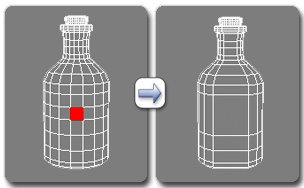
Verwenden der Funktion "Schleife entfernen" auf der Polygonebene
Anmerkung: Das Entfernen einer Polygonschleife entspricht dem Entfernen von Begrenzungskantenschleifen.
- Scheitelpunkt Wählen Sie mindestens ein Paar benachbarter Scheitelpunkte aus (um die Richtung der Schleife anzugeben), und klicken Sie anschließend auf "Schleife entfernen".
-
 Fluss festlegen
Fluss festlegen -
Passt die ausgewählten Kanten an die Kontur des umgebenden Netzes an.
Verwendung: Wählen Sie mindestens eine Kante, und wenden Sie die Funktion an. Aktivieren Sie zunächst "Auto-Schleife", um automatisch die gesamte Schleife jeder Kante anzupassen.
Legen Sie den Verlauf interaktiv über das Zahlenauswahlfeld fest.
Anmerkung: Wenn das Hilfsmittel "Auswählen und manipulieren" auf der Unterobjektebene "Kante" aktiv ist, erscheint im Ansichtsfenster der Caddy mit einem Steuerelement für "Fluss einrichten": . Anweisungen zur Verwendung des Caddys finden Sie unter Benutzeroberfläche Caddy.
. Anweisungen zur Verwendung des Caddys finden Sie unter Benutzeroberfläche Caddy. - Auto-Schleife (Dropdown-Liste "Fluss festlegen")
-
Wenn diese Funktion aktiviert ist und Sie "Fluss festlegen" verwenden, werden automatisch Schleifen für die ausgewählten Kanten ausgewählt.
Verwendung: Wählen Sie mindestens eine Kante, aktivieren Sie "Auto-Schleife", und wenden Sie anschließend "Fluss verbinden" an. Die Schleifen der ausgewählten Kanten werden automatisch ausgewählt, und anschließend wird "Fluss festlegen" auf jede Schleife angewendet.
- flusseinstellung dem Caddy-Manipulator hinzufügen (in Dropdown-Liste "Fluss festlegen")
-
Aktiviert bzw. deaktiviert die Verfügbarkeit des Steuerelements "Fluss einrichten" in der Caddy-Benutzeroberfläche, wenn Auswählen und manipulieren aktiviert ist.
-
 Ende bauen
Ende bauen -
Erstellt ein quaderförmiges Ende aus zwei parallelen Schleifen auf Grundlage der Scheitelpunkt- oder Kantenauswahl.
Wählen Sie zwei Scheitelpunkte an den Enden der parallelen Schleifen aus, die bei demselben Polygon oder der Kante enden, die sie verbindet. Wenden Sie anschließend die Funktion an, um ein quaderförmiges Ende für zwei parallele Schleifen zu erstellen.
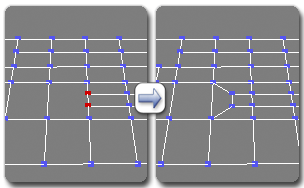
Verwenden der Funktion "Ende bauen" auf der Scheitelpunktebene
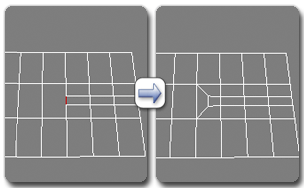
Verwenden der Funktion "Ende bauen" auf der Kantenebene
Anmerkung: Die Funktion "Ende bauen" funktioniert nur, wenn genau zwei parallele Schleifen an derselben Seite der internen Kante enden. -
 Ecke bauen
Ecke bauen -
Erstellt eine quaderförmige Ecke auf Grundlage der Scheitelpunkt- oder Kantenauswahl, um eine Drehung der Kantenschleife zu realisieren.
Die Verwendung hängt von der Unterobjektebene ab:
- Scheitelpunkt Wählen Sie die Scheitelpunkte aus, die die beiden Schleifen abschließen, die in rechten Winkeln und an benachbarten Seiten desselben quaderförmigen Polygons enden, und wenden Sie die Funktion an.
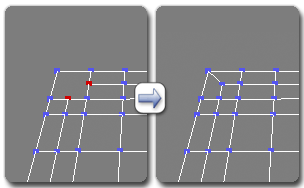
Verwenden der Funktion "Ecke bauen" auf der Scheitelpunktebene
- Kante Wählen Sie Kanten aus, die zwei benachbarte Seiten eines quaderförmigen Polygons verbinden, und wenden Sie die Funktion an. In der Regel handelt es sich dabei um Kanten, an den sich Kantenschleifen um 90-Grad-Ecken drehen.
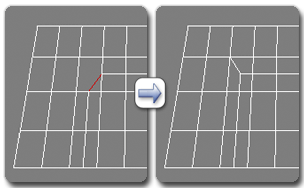
Verwenden der Funktion "Ecke bauen" auf der Kantenebene
- Scheitelpunkt Wählen Sie die Scheitelpunkte aus, die die beiden Schleifen abschließen, die in rechten Winkeln und an benachbarten Seiten desselben quaderförmigen Polygons enden, und wenden Sie die Funktion an.
-
 Schleifen-Hilfsmittel
Schleifen-Hilfsmittel -
Öffnet das Dialogfeld "Schleifenhilfsmittel" mit Funktionen zum Anpassen von Schleifen aus.
-
 Zufällig verbinden
Zufällig verbinden -
Verbindet ausgewählte Kanten und erstellt eine zufallsverteilte Anordnung der Positionen der erstellten Kanten.
Wählen Sie mindestens zwei zusammenhängende Kanten aus, die verbunden werden sollen, und klicken Sie anschließend auf "Zufällig verbinden". Dabei werden die Kanten verbunden und eine zufallsverteilte Anordnung der Positionen der erstellten Kanten wird erstellt. Der numerische Wert "Zufällig schwanken" (Zahlenauswahlfeld) bestimmt das Ausmaß der Randomisierung.
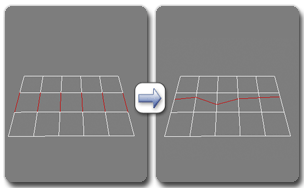
Verwenden der Funktion "Zufällig verbinden" auf der Kantenebene
Aktivieren Sie zunächst "Auto-Schleife" (siehe unten), oder halten Sie die
 -Taste gedrückt, während Sie auf "Zufällig verbinden" klicken, um eine vollständige Schleife zu erstellen. Hierfür ist nur die ausgewählte Kante erforderlich.
-Taste gedrückt, während Sie auf "Zufällig verbinden" klicken, um eine vollständige Schleife zu erstellen. Hierfür ist nur die ausgewählte Kante erforderlich. - Auto-Schleife (Dropdown-Liste "Zufällig verbinden")
-
Wenn diese Funktion aktiv ist und Sie "Zufällig verbinden" anwenden, wird eine Schleife erstellt, die so vollständig wie möglich ist.
Aktivieren Sie "Auto-Schleife", und wenden Sie "Zufällig verbinden" auf mindestens eine ausgewählte Kante an. Die Funktion "Zufällig verbinden" wird auf alle Kanten auf den Ringen der ausgewählten Kanten angewendet.
- Flussgeschwindigkeit festlegen
-
Die Rate, mit der das Zahlenauswahlfeld "Fluss einrichten" den Fluss der ausgewählten Kanten ändert.